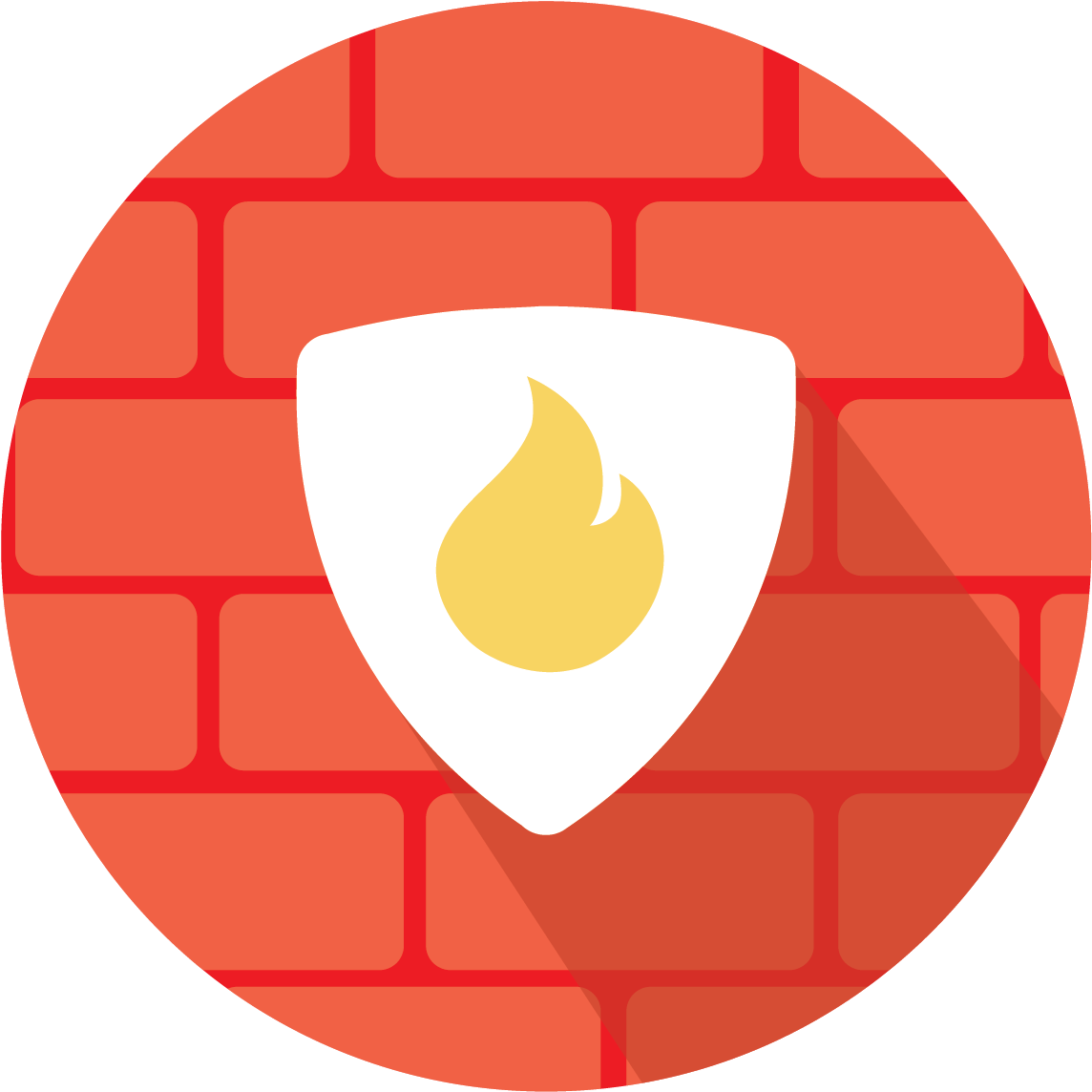
Введите символы
- IP: 216.73.216.151 (US, AMAZON-02)
- Браузер: Mozilla/5.0 AppleWebKit/537.36 (KHTML, like Gecko; compatible; ClaudeBot/1.0; +claudebot@anthropic.com)
- Время: 2025-12-20 01:50:50
- URL: https://krasnoyarsk.alpindustria.ru/articles/navigacija_v_gorah_karty_gps.html
- Идентификатор запроса: 1f3pknmhze3w
Чтобы продолжить работу, пожалуйста, введите символы с картинки и нажмите кнопку "Отправить". Все буквы в нижнем регистре.
Enter the characters from the picture
- IP: 216.73.216.151 (US, AMAZON-02)
- Browser: Mozilla/5.0 AppleWebKit/537.36 (KHTML, like Gecko; compatible; ClaudeBot/1.0; +claudebot@anthropic.com)
- Time: 2025-12-20 01:50:50
- URL: https://krasnoyarsk.alpindustria.ru/articles/navigacija_v_gorah_karty_gps.html
- Request ID: 1f3pknmhze3w
To continue working, please enter the characters from the picture and click the "Send" button. All letters in lowercase.